
¿Tiene una lista de nombres completos que deben dividirse en los nombres y apellidos en columnas separadas? Es fácil de hacer eso, gracias a las opciones incorporadas de Microsoft Excel. Te mostraremos cómo realizar esa separación.
Cómo dividir los nombres y apellidos en diferentes columnas
Si su hoja de cálculo solo tiene el nombre y apellido en una celda pero sin nombre segundo, Utilice el método de texto de Excel a columnas. para separar los nombres. Esta función utiliza el separador de su nombre completo para separar los nombres y apellidos.
Para demostrar el uso de esta función, utilizaremos la siguiente hoja de cálculo.
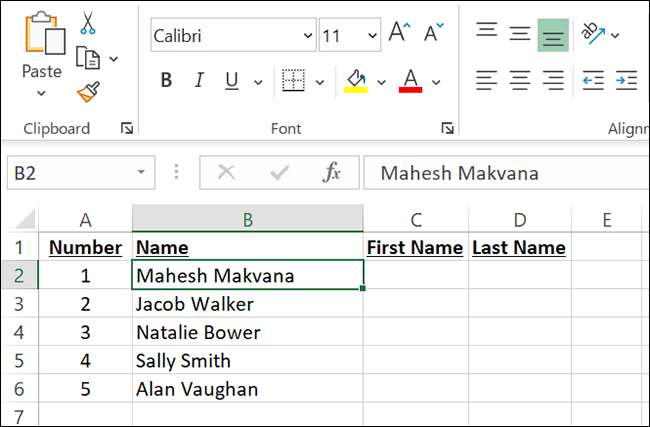
Primero, seleccionaremos todos los nombres completos que queremos separar. No seleccionaremos ningún encabezado de columna o Excel, los separaremos también.
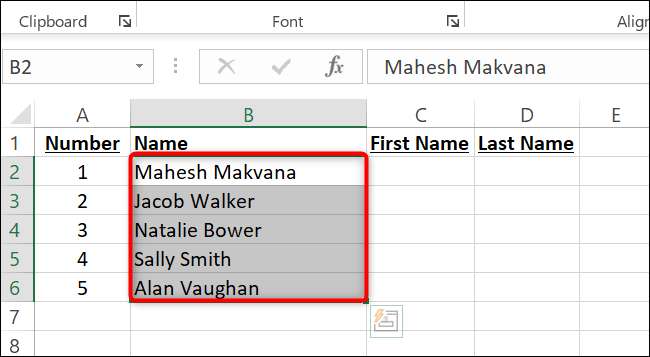
En la cinta de Excel en la parte superior, hagamos clic en la pestaña "Datos". En la pestaña "Datos", hagamos clic en la opción "Texto a columnas".

Se abrirá una ventana de "Convertir texto al asistente de columnas". Aquí, seleccionaremos "delimitado" y luego haga clic en "Siguiente".
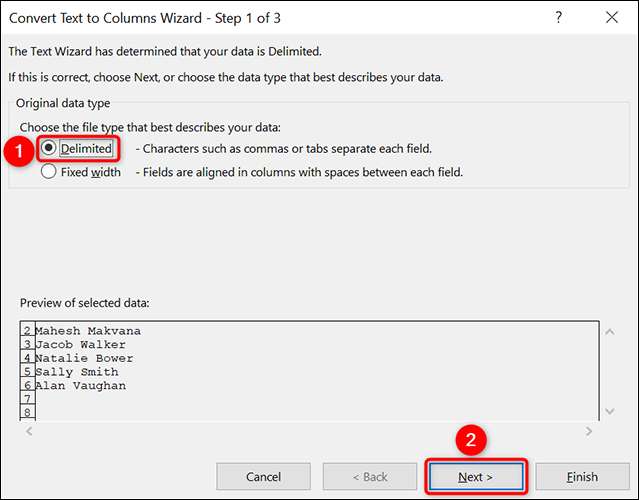
En la siguiente pantalla, en la sección "Delimitadores", seleccionaremos "espacio". Esto se debe a que, en nuestra hoja de cálculo, los nombres y apellidos en las filas de nombre completo están separados por un espacio. Deshabilitaremos cualquier otra opción en la sección "Delimitadores".
En la parte inferior de esta ventana, haremos clic en "Siguiente".
Propina: Si tiene iniciales de nombre de segundo nombre, como "Mahesh H. Makvana", y desea incluir estas iniciales en la columna "Nombre", luego elija la opción "Otro" e ingrese "". (Período sin cotizaciones).
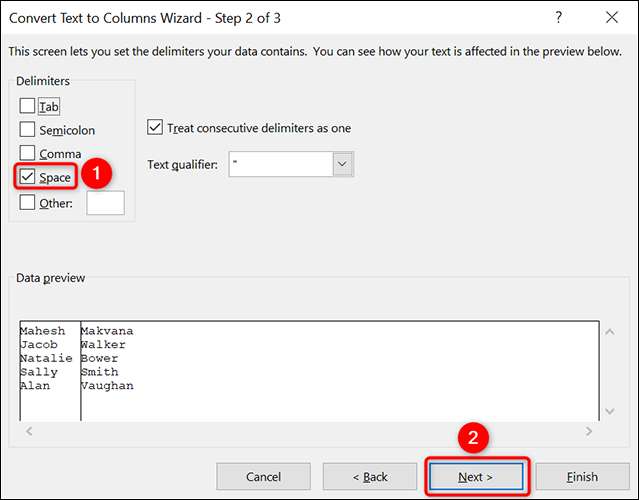
En la siguiente pantalla, especificaremos dónde mostrar los nombres y apellidos separados. Para hacerlo, hagamos clic en el campo "Destino" y borraremos su contenido. Luego, en el mismo campo, hagamos clic en el icono de flecha hacia arriba para seleccionar las celdas en las que queremos mostrar los nombres y apellidos.
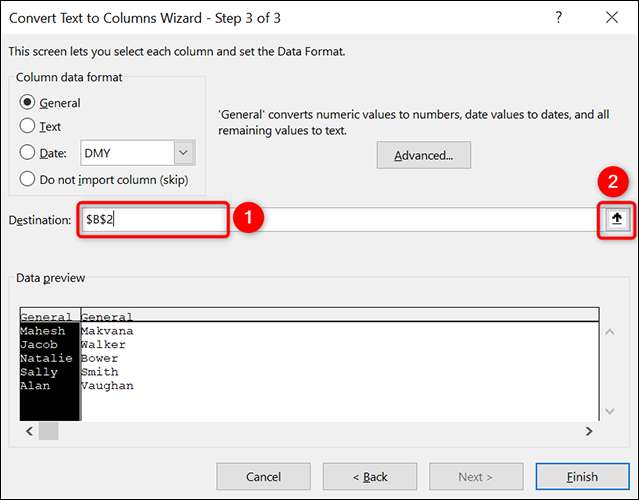
Como queremos mostrar el primer nombre en la columna C y el apellido en la columna D, haga clic en la celda C2 en la hoja de cálculo. Luego haremos clic en el icono de flecha hacia abajo.
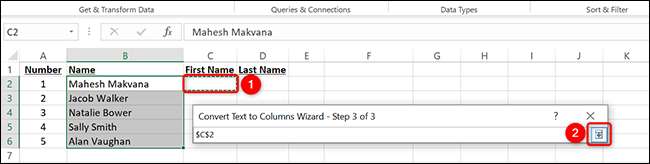
En la parte inferior de la ventana "Convertir texto a columnas", haz clic en "Finalizar".

Y eso es todo. Los nombres y apellidos ahora están separados de sus celdas de nombre completo.
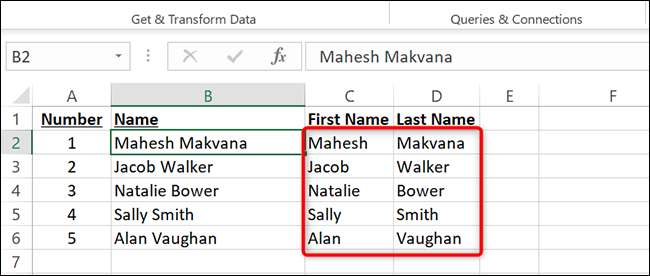
RELACIONADO: Cómo usar texto a columnas como un Excel Pro
Separe los nombres y apellidos separados con los nombres medios.
Si su hoja de cálculo tiene nombres medios, además de los nombres y apellidos, use la función Flash Flash de Excel para separar rápidamente los nombres y apellidos. Para usar esta función, debe estar usando Excel 2013 o posterior, ya que las versiones anteriores no admiten esta función.
Para demostrar el uso de relleno de flash, usaremos la siguiente hoja de cálculo.
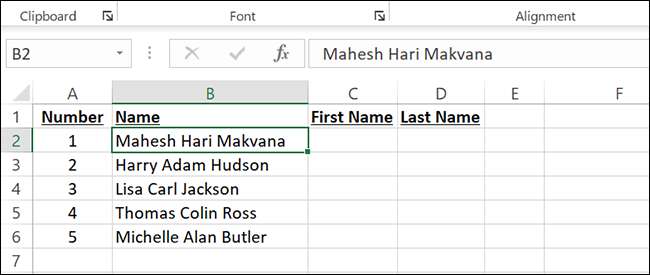
Para comenzar, hagamos clic en la celda C2 donde queremos mostrar el nombre. Aquí, escribiremos manualmente el primer nombre del registro B2. En este caso, el primer nombre será "Mahesh".
Propina: También puede usar Flash Fill con los nombres medios, también. En este caso, escriba el primer y el segundo nombre en la columna "Nombre" y luego use la opción de llenado Flash.
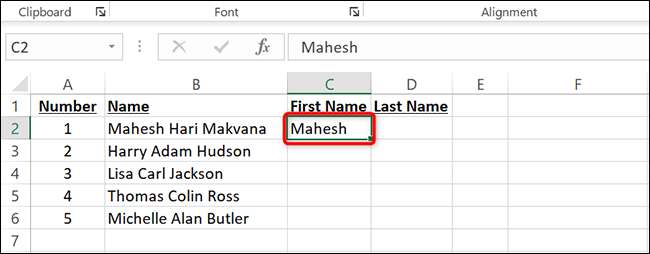
Ahora hagamos clic en la celda D2 y escriba manualmente el apellido del registro en la celda B2. Será "Makvana" en este caso.

Para activar el relleno de flash, hagamos clic en la celda C2 donde ingresamos manualmente el primer nombre. Luego, en la cinta de Excel en la parte superior, hagamos clic en la pestaña "Datos".
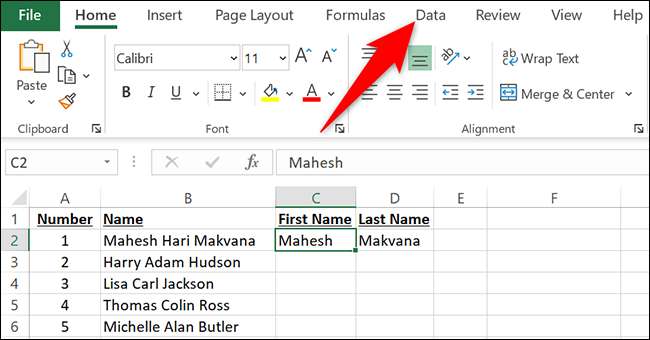
En la pestaña "Datos", desde debajo de la sección "Herramientas de datos", seleccionaremos "Flash Relling".

E instantáneamente, Excel separará automáticamente el primer nombre para el resto de los registros en su hoja de cálculo.
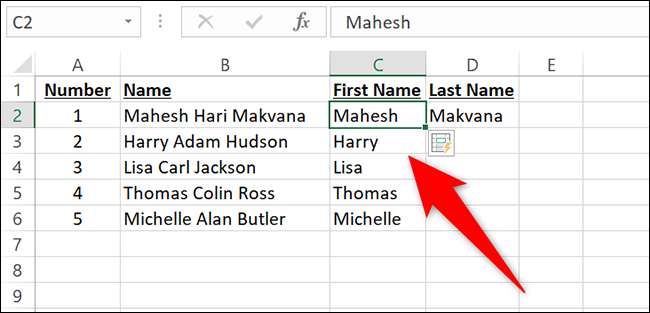
Para hacer lo mismo por el apellido, hagamos clic en la celda D2. Luego, haga clic en la pestaña "Datos" y seleccione la opción "Flash Fill". Excel luego rellenará automáticamente la columna D con los apellidos separados de los registros en la columna B.
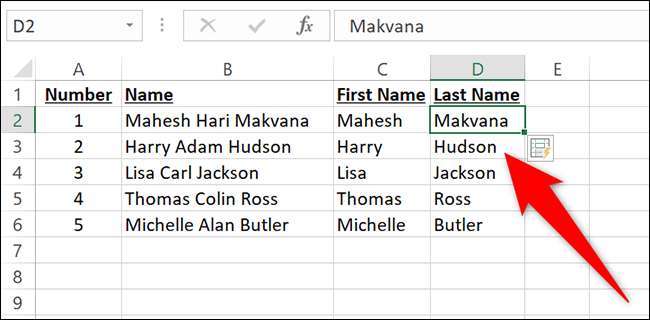
Y así es como haces reorganizando los nombres en tus hojas de cálculo de Excel. ¡Muy útil!
Así, puedes Gire una columna larga en varias columnas con una característica útil de Excel.
RELACIONADO: Cómo hacer una columna larga en varias columnas en Excel







